手把手为您win8系统python3快速导入distribute的办法??
很多对电脑不熟悉的朋友不知道win8系统python3快速导入distribute的问题如何解决,虽然win8系统python3快速导入distribute的少许解决办法,所以小编就给大家准备了win8系统python3快速导入distribute的具体解决方法。只用你按照1、首先配置安装好各种python3运行编译环境,然后在https://去掉中间的中文pypi.python.org/pypi/pip 下载python3可以使用的pip包; 2、将下载好的压缩包在python3安装文件夹中解压,然后在其中找到setup.py的路径的方法即可解决,接下来小编就给大家带来win8系统python3快速导入distribute的具体解决流程。
1、首先配置安装好各种python3运行编译环境,然后在https://去掉中间的中文pypi.python.org/pypi/pip 下载python3可以使用的pip包;
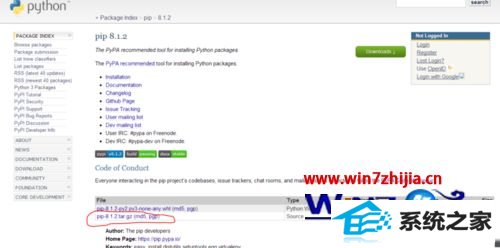
2、将下载好的压缩包在python3安装文件夹中解压,然后在其中找到setup.py的路径;
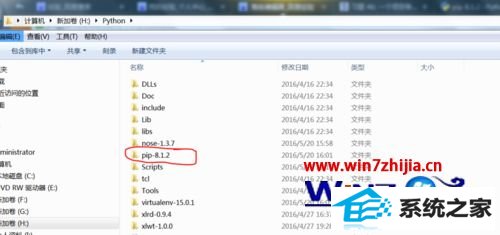
3、在window7环境中调出cmd命令窗口,然后进入setup.py所在的路径;

4、在此路径下安装python3的pop扩展包,在命令窗口中输入 setup.py install 命令回车,等待安装完成;
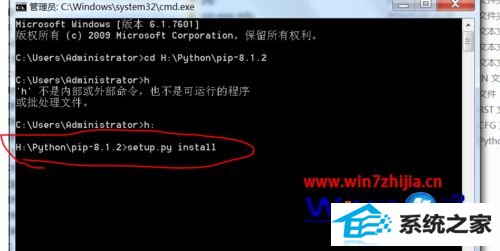
5、安装完pip以后在window7开始中打开windows powershell;
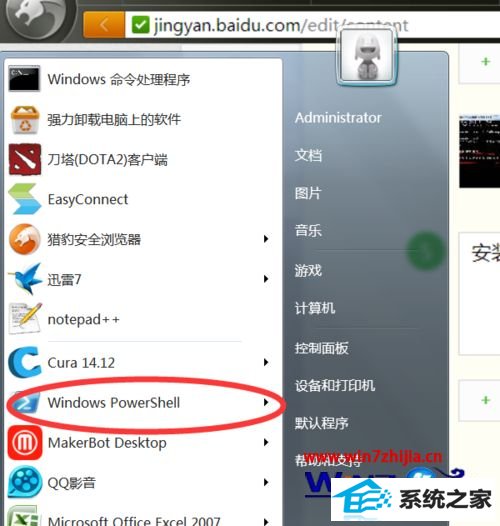
6、然后将运行环境进入到对应的pip解压后的文件夹中,cd xxxxxxpip-8.1.2;
xxxx是你的路径

7、在此文件环境中运行python pip install --upgrade distribute,然后等待升级安装完成就oK!下面就可以在python3中正产使用distribute了。
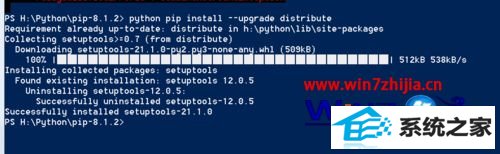
关于win8系统下python3怎么快速导入distribute就给大家介绍到这边了,有需要的用户们可以采取上面的方法步骤来进行操作吧
